मोज़िला फ़ायरफ़ॉक्स में हटाए गए बुकमार्क कैसे पुनर्प्राप्त करें
हमने हाल ही में आपको दिखाया कि Google Chrome उपयोगकर्ता कैसे हैंहटाए गए बुकमार्क पुनर्प्राप्त करें। यदि आप फ़ायरफ़ॉक्स उपयोगकर्ता हैं और गलती से बुकमार्क हटा दिए हैं, तो आप भाग्य में हैं। मोज़िला फ़ायरफ़ॉक्स में बुकमार्क को पुनर्स्थापित करना आसान है। केवल नकारात्मक पक्ष यह है कि यह किसी भी बुकमार्क को हटा देता है जिसे आप एक आकस्मिक विलोपन के बाद जोड़ सकते हैं, इसलिए इसे जल्दी से कूदें। ऐसे।
मोज़िला फ़ायरफ़ॉक्स खोलें और फ़ायरफ़ॉक्स मेनू बटन पर क्लिक करें, चुनें बुकमार्क >> सभी बुकमार्क दिखाएँ।

यदि आपने गलती से बुकमार्क हटा दिए हैं, तो आप उन्हें व्यवस्थित करें बटन पर क्लिक करके पुनर्प्राप्त कर सकते हैं और पूर्ववत करें या कीबोर्ड शॉर्टकट का उपयोग कर सकते हैं Ctrl + Z.
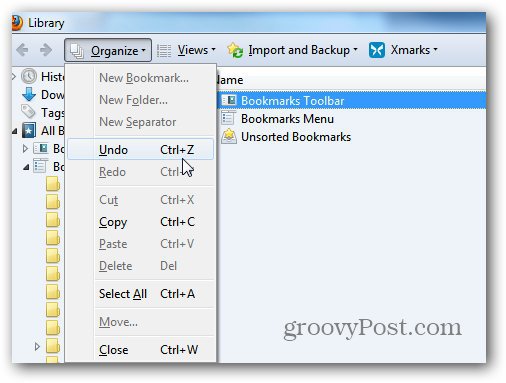
यदि आप नहीं जानते हैं, तो इसके बारे में बहुत ही आकर्षक बात हैफ़ायरफ़ॉक्स यह स्वचालित रूप से नियमित रूप से आपके बुकमार्क का बैकअप बनाता है। यदि आपने कुछ दिन पहले कोई भी बुकमार्क हटा दिया है, तो आप उन्हें पुनर्स्थापित कर सकते हैं। इंपोर्ट एंड बैकअप पर क्लिक करें और रिस्टोर चुनें। यह आपको बनाए गए सभी बैकअप दिखाएगा। इच्छित बुकमार्क फ़ाइल का चयन करें।
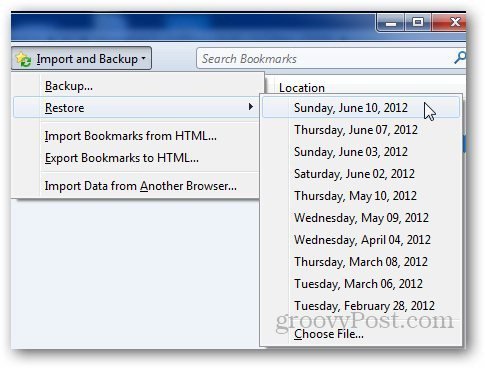
ध्यान दें: सभी बुकमार्क को पुनर्स्थापित करना सभी मौजूदा बुकमार्क को बैकअप फ़ाइल से बुकमार्क के साथ बदल देगा।
पुष्टि करने के लिए ठीक क्लिक करें।
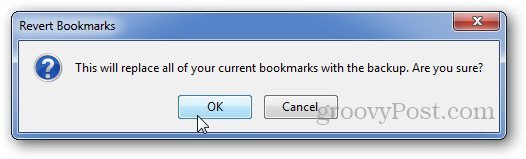
इसका हमेशा एक अच्छा विचार है कि नियमित रूप से भी बुकमार्क का बैकअप मैन्युअल रूप से बनाएं।
बस HTML फ़ाइल द्वारा बुकमार्क निर्यात करेंइम्पोर्ट एंड बैकअप पर क्लिक करें। फिर HTML में निर्यात बुकमार्क चुनें। यदि आप गलती से किसी बुकमार्क को हटा देते हैं, तो आप इसे बुकमार्क फ़ाइल को आयात करके मैन्युअल रूप से पुनर्स्थापित कर सकते हैं।
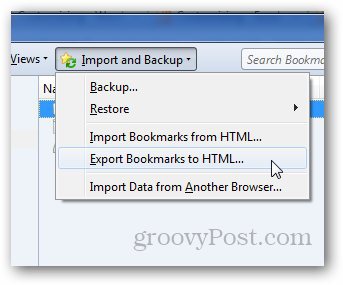
इसके अलावा, याद रखें कि आप फ़ायरफ़ॉक्स सिंक का उपयोग कर सकते हैं - फ़ायरफ़ॉक्स 4.0 में या बाद में डिवाइसों में फ़ायरफ़ॉक्स में अपने बुकमार्क को प्रबंधित करने के लिए।










एक टिप्पणी छोड़ें